ps巧用抽出濾鏡給散落的頭發摳圖教程
時間:2024-02-24 14:15作者:下載吧人氣:41
本教程主要使用Photoshop使用抽出濾鏡給散落的頭發摳圖,很多朋友摳頭發的時候,都會想到通道,抽出,蒙版之類的。其實摳頭發的方法真的很多,實際上我們要學習的重點卻是判斷扣頭發需要哪種方法最方便:雖然現在CS5.CS6出來后,可以用調整邊緣代替濾鏡抽出,不過因為不同的圖,扣頭發的方法并不統一適用,選擇合適的方法能節省我們不少時間。
1.素材圖:
和大多數人一樣,看到這張圖片背景并不復雜,于是首先想到的肯定是通道。

2.但是我用通道來做的時候,卻發現頭發邊緣仍有很多難以去掉的綠色。即使邊緣優化也不太理想。

3.好吧,我們來試試濾鏡抽出。首先復制圖層,養成良好的作圖習慣。

4.執行:濾鏡-抽出。

5.充分用畫筆涂抹需要抽出的部分。

6.勾選強制前景色(很重要),選擇接近頭發的顏色,如果頭發是紅色就選紅色,是棕色就選棕色。
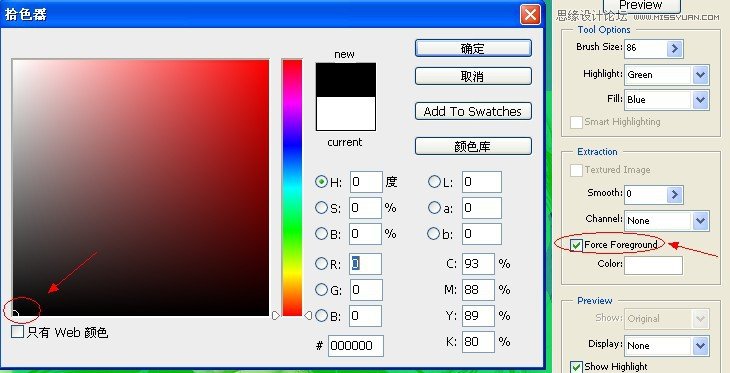
7.上一步做好好,就點擊確定。
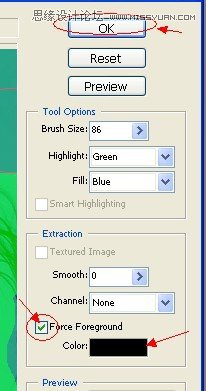
8.抽出完成。

9.到這一步我們關閉主圖層觀察抽出圖層,發現頭發的顏色很淺

10.所以,我們復制一層頭發來看,現在效果好多了。

11.打開全部圖層來觀察,我們發現人物的臉部部分被抽出的多余部分給覆蓋了。

12.用鋼筆工具勾勒出我們需要保護的人物部分,頭部部分不需要細扣。
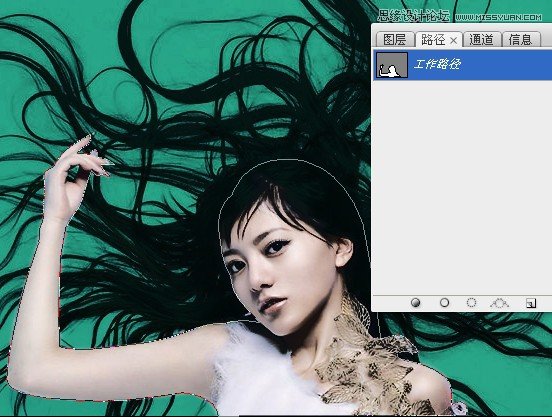
13.勾勒好以后,一定要養成保存通道的習慣(當然保存路徑也是一樣的)
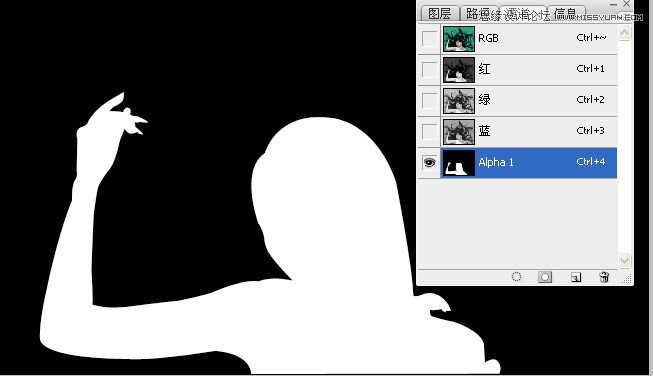
14.載入通道選區,回到圖層,我們羽化5個像素(此步驟是為了使結合處自然。)然后刪除臉部多余頭發

15.刪除多余頭發(這是另一層的頭發)你復制了幾層就要刪幾層。

16.用橡皮擦對主圖層進行綠色部分的擦除。

17.擦到手部部分的時候,我們的通道選區就開始發揮作用了。

18.載入通道選區,反選。

19.擦除手部部分周圍的綠色,我們看到選區保護了手部不被擦除。
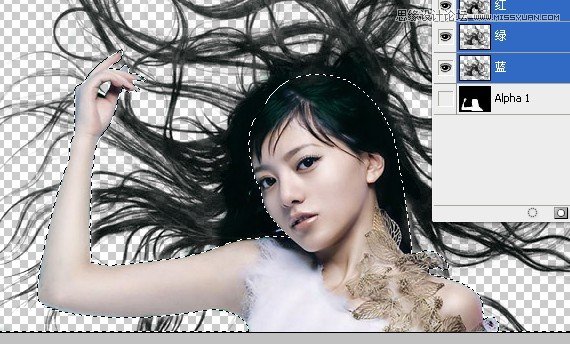
20.基本就差不多了。

21.換上一個背景,對于頭發部分有些細節稍微進行擦除后就可以完工了。
最終完成效果如圖:

當然了,此方法不但適用于扣頭發,也適用于其他的扣出:
比如瀑布,比如水花,火焰等....
1.火焰

2.強制前景抽出效果:
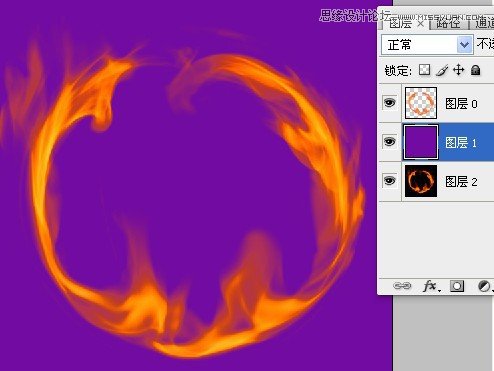
1.瀑布素材:

2.強制前景抽出效果:

1.光線:
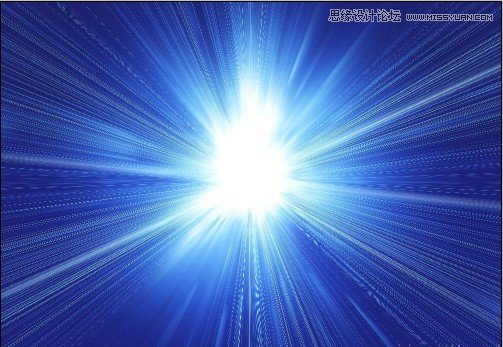
2.強制前景抽出效果:
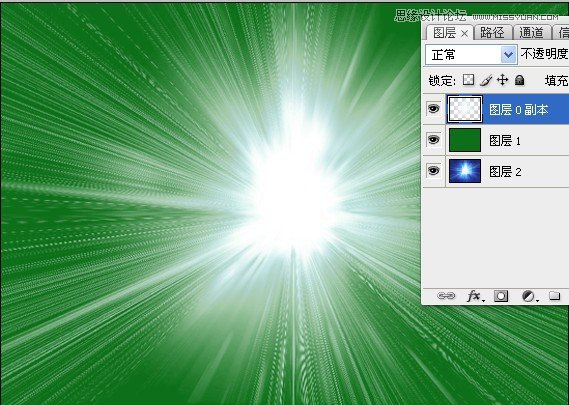
教程完畢,歡迎互相交流和學習,如有不懂的可以跟帖問

網友評論